Введение
В деловой или личной сфере часто приходится работать с данными из разных источников, каждый из которых связан с определенным видом деятельности. Для координации всех этих данных необходимы определенные знания и организационные навыки. Исходя из этого, актуальность темы курсовой работы, на мой взгляд, очевидна.
Microsoft Access объединяет сведения из разных источников в одной реляционной базе данных. Создаваемые формы, запросы и отчеты позволяют быстро и эффективно обновлять данные, получать ответы на вопросы, осуществлять поиск нужных данных, анализировать данные, печатать отчеты, диаграммы и почтовые наклейки.
В базе данных сведения из каждого источника сохраняются в отдельной таблице. При работе с данными из нескольких таблиц устанавливаются связи между таблицами. Для поиска и отбора данных, удовлетворяющих определенным условиям, создается запрос. Запросы позволяют также обновить или удалить одновременно несколько записей, выполнить встроенные или специальные вычисления. Для просмотра, ввода или изменения данных прямо в таблице применяются формы. Форма позволяет отобрать данные из одной или нескольких таблиц и вывести их на экран, используя стандартный или созданный пользователем макет. Для анализа данных или распечатки их определенным образом используется отчет. Например, можно создать и напечатать отчет, группирующий данные и вычисляющий итоги, или отчет для распечатки почтовых наклеек.
Цель работы создание базы данных. Задачи работы:
1. Изучение основных процессов в деятельности ателье на примере ателье «Зима-лето» (г. Барнаул)
2. Создание таблиц
3. Создание схемы данных
4. Заполнение таблицы данными
5. Формирование запросов
6. Формирование отчетов
Данная работа проводилась на домашнем персональном компьютере (оперативная память 256, HDD 120 Гб), с установленным программным обеспечением: ОС Windows, MSOffice.
В Microsoft Access поддерживаются три метода создания Базы данных Access.
Создание базы данных с помощью мастера
Можно воспользоваться мастером баз данных для создания всех необходимых таблиц, форм и отчетов для базы данных выбранного типа — это простейший способ начального создания базы данных. Мастер предлагает ограниченный набор параметров для настройки базы данных.
- Нажмите кнопку Создать на панели инструментов.
- В области задач Создание файла в группе Шаблоны выберите На моем компьютере.
- Выберите значок подходящего шаблона базы данных на вкладке Базы данных и нажмите кнопку OK.
- В диалоговом окне Файл новой базы данных введите имя базы данных и укажите ее расположение, а затем нажмите кнопку Создать.
- Следуйте инструкциям мастера баз данных.
Примечание. С помощью мастера баз данных нельзя добавлять новые таблицы, формы и отчеты в существующую базу данных.
База данных компьютерного магазина
... в нашей работе такие типы связи нам не следует употреблять. Для базы данных компьютерного магазина инфологическая модель будет выглядеть так(Рис 1): Рис. 1. Инфологическая модель базы данных компьютерного магазина Структура и создание таблиц В таблицах данные распределяются ...
Создание базы данных с помощью шаблона
Это самый быстрый способ создания базы данных. Этот метод работает лучше остальных, если удастся найти и использовать шаблон, наиболее подходящий требованиям.
- Нажмите кнопку Создать на панели инструментов.
- В области задач Создание файла в списке Шаблоны либо ищите конкретный шаблон, либо выберите пункт Домашняя страница шаблонов для обзора всех шаблонов.
- Выберите требуемый шаблон и нажмите кнопку Загрузить.
Создание базы данных без помощи мастера
Можно создать пустую базу данных, а затем добавить в нее таблицы, формы, отчеты и другие объекты — это наиболее гибкий способ, но он требует отдельного определения каждого элемента базы данных. В обоих случаях созданную базу данных можно в любое время изменить и расширить.
- Нажмите кнопку Создать на панели инструментов.
- В области задач Создание файла выберите в группе Создание ссылку Новая база данных.
- В диалоговом окне Файл новой базы данных введите имя базы данных и укажите ее расположение, а затем нажмите кнопку Создать.
После открытия окна базы данных можно создать требуемые объекты базы данных.
1. Создание формы для ввода
- Создайте свободную форму, запрашивающую условия отбора для отчета.
- В окне базы данных нажмите кнопку Формы на панели Объекты.
- Нажмите кнопку Создать на панели инструментов окна базы данных.
- В диалоговом окне Новая форма выберите Конструктор и нажмите кнопку OK.
В режиме конструктора задайте следующие значения свойств формы.
| Свойства | Значения |
| Подпись | Имя, которое будет выводиться в строке заголовка формы. |
| Режим по умолчанию | Одиночная форма |
| Режим формы (AllowFormView) | Да |
| Режим таблицы (AllowDatasheetView) | Нет |
| Режим сводной таблицы (AllowPivotTableView) | Нет |
| Режим сводной диаграммы (AllowPivotChartView) | Нет |
| Полосы прокрутки | Отсутствуют |
| Область выделения | Нет |
| Кнопки перехода | Нет |
| Тип границы | Окна диалога |
Чтобы добавить в форму текстовое поле нажмите кнопку Поле на панели элементов.
Определите свойства этих полей следующим образом.
| Свойство | Значение |
| Имя | Имя, описывающее тип условия; например, НачальнаяДата. |
| Формат поля | Формат, соответствующий типу данных, используемому в условии. Например, если определяется условие на дату, выберите значение Средний формат даты. |
Сохраните форму и присвойте ей имя, например, «Условия продаж».
Кнопки OK и «Отмена» следует добавлять в форму после определения связанных с этими кнопками макросов.
2. Создание схемы данных
Схема базы данных используется для создания, редактирования и удаления таблиц базы данных. Также схему базы данных можно использовать для просмотра связей между таблицами. При создании новой схемы базы данных пользователь начинает работу с пустой схемой.
- В окне базы данных в списке Объекты нажмите кнопку Схемы баз данных, а затем кнопку Создать на панели инструментов окна базы данных.
- Пустая схема базы данных появляется с диалоговым окном Добавление таблицы.
- Чтобы добавить таблицу в схему базы данных, выберите таблицу и нажмите кнопку Добавить.
Чтобы создать новую таблицу в схеме базы данных, щелкните правой кнопкой любое место в схеме базы данных и выберите в контекстном меню команду Новая таблица.
Если необходимо переместить объекты в другие части схемы, например, выровнять таблицы или уменьшить количество перекрывающихся линий связи, сначала выделите объекты, а затем перетащить их в новое расположение.
- Чтобы выделить таблицу, щелкните ее заголовок.
- Чтобы выделить набор таблиц, щелкните заголовок каждой таблицы из набора при нажатой клавише CTRL.
- Чтобы выделить набор соседних таблиц, установите указатель около одной из таблиц, а затем протащите указатель по всем таблицам из набора.
При выделении нескольких таблиц автоматически выделяются линии связи, которые их соединяют.
Если выделить линию связи, можно сдвинуть сегмент линии в положение, параллельное начальной позиции. Если линия связи имеет более одного сегмента, можно перетащить угол по диагонали для одновременного изменения ее горизонтального и вертикального положения.
3. Заполнение таблицы данными
Для повышения быстродействия можно указать максимальное число записей, загружаемых из базы данных SQL Server, при работе с данными формы или таблицы в проекте Microsoft Access.
- Откройте таблицу или форму в режиме просмотра данных.
Выполните одно из следующих действий.
- Выберите команду Максимальное число записей в меню Записи.
- Нажмите кнопку Максимальное число записей, расположенную справа от кнопок перехода.
В диалоговом окне Максимальное число записей введите предельное число записей в поле. Ввод нуля означает, что ограничение отсутствует и загружаются все записи.
4. Формирование запросов
Если открыть запрос в режиме конструктора или если открыть форму, отчет или таблицу, а затем открыть окно расширенного фильтра, отображается бланк запроса, в котором пользователь может изменить запрос для получения нужных результатов.
![]()
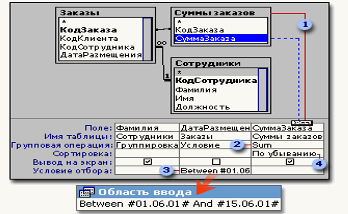
Добавление или удаление таблиц, запросов и полей
Расчет значений
Ограничение результатов с помощью условий отбора
Сортировка записей.
Запросы извлекают данные из базы данных. Простейший запрос загружает все данные из единственной таблицы.
2.1 Общая характеристика задачи
Задача – создание базы данных в среде СУБД MSAccess, удобной для автоматизации деятельности ателье. В данной работе рассматривается ателье, оказывающее услуги населению по пошиву легкого платья, верхней одежды, меховых изделий, головных уборов, а также детский одежды. Клиенты обращаются в ателье, утверждают особенности эскиза заказа, приходят на примерки. В ателье работают несколько мастеров с разной специализацией: портной легкого платья – 3 чел., портной верхней одежды, мастер по пошиву головных уборов (в т.ч. и меховых), также осуществляющие ремонт поношенных головных уборов и реставрацию меха, портной детской одежды.
Исходя из этого, опишем основные этапы деятельности ателье:
- Клиенты из лица населения обращаются в ателье для получения услуги по пошиву изделий.
- У клиента выясняют информацию о характере его заказа (легкое платье, верхняя одежда и т.п.), ответственный за данную услугу мастер далее, совместно с клиентом, рисуют эскиз, уточняют детали заказа.
- Информация о заказе и данные о клиенте регистрируются, оговаривается срок выполнения заказа и даты примерки.
- Мастера, используя основные фонды ателье (инструменты, оборудование и т.п.) в указанные сроки изготавливают изделие (выполняют прочие работы, например, реставрация меха), напоминают клиенту о примерке по телефону.
- Готовое изделие после всех примерок и согласований отдают клиенту.
Клиент оплачивает стоимость работы. Если у клиента имеются претензии к качеству работу, оговариваются сроки исправления причин, которые вызвали претензии клиента.
- Каждая сумма, полученная от клиента, пробивается по кассовому аппарату. Сумма выручки за весь хранится в сейфе. Изъятие выручки и ее инкассирование делает хозяин ателье.
- Хозяйственные вопросы тоже решает хозяин аптеки.
2.2 Описание алгоритма решения задачи
Для автоматизирования основных процессов, а именно: регистрации информации о клиентах, заказах, анализа деятельности нужно сформировать базу данных. Ее можно представить как совокупность таблиц, связанных между собой.
- Данные о работниках ателье – портных (мастерах) будут храниться в таблице «Швеи».
- Информация о клиентах будет храниться в таблице «Клиенты».
- Информация о заказе будет храниться в таблице «Заказы», причем, если один и тот же клиент заказал два изделия (например, юбка и меховой берет), то каждое изделие будет оформляться отдельной строкой заказа.
2.3 Выбор пакета прикладных программ
Для отображения описанных выше процессов в виде связанных таблиц необходимо программное обеспечение. Специализированного программного обеспечения для работы ателье нет, разве что программу 1С можно оптимизировать под деятельность ателье. Самый доступный вариант это программы пакета MSOffice. Часть функций можно реализовать программой MSExcel, но в ней сложнее будет установить логические связи между таблицами и извлекать информацию в виде запросов и отчетов. Для данных целей можно использовать программу для проектирования баз данных MSAccess.
3. Проектирование форм выходных документов с использованием СУБД
3.1 Описание структуры записи таблиц базы данных Ателье
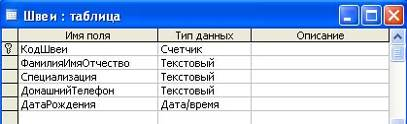
Рис. 1. Описание структуры записи таблицы Швеи
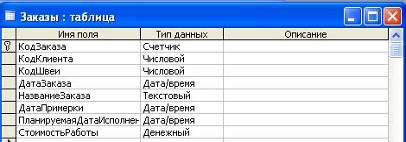
Рис. 2. Описание структуры записи таблицы Заказы
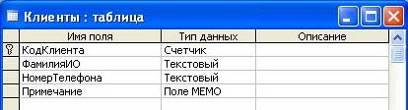
Рис. 3. Описание структуры записи таблицы Клиенты
3.2 Таблицы базы данных с исходными данными
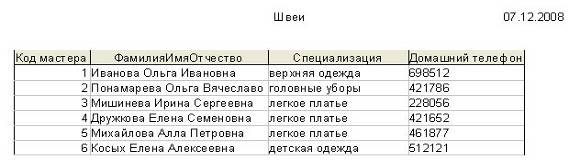
Рис. 4. Содержимое таблицы Швеи
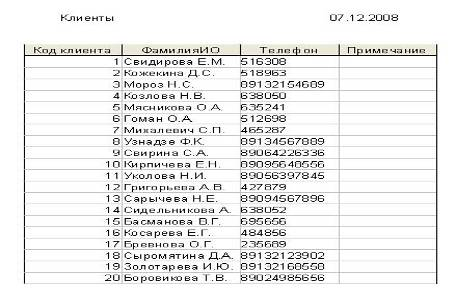
Рис. 5. Содержимое таблицы Клиенты
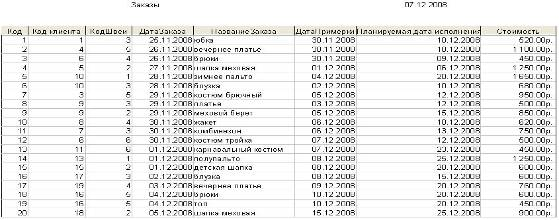
Рис. 6. Содержимое таблицы Заказы
3.3 Схема данных
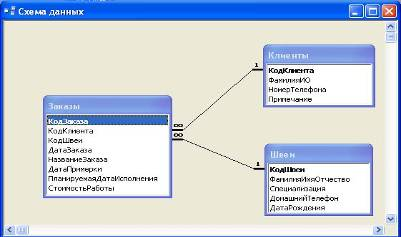
Рис. 7. Схема данных таблиц базы данных Ателье
3.4 Запросы

Рис. 8. Запросы

Рис. 9.1. Параметр к запросу – ФИО швеи
| ФамилияИО | Телефон | НазваниеЗаказа | ДатаПримерки | Планируемая дата исполнения |
| Свирина С.А. | 89064226336 | меховой берет | 05.12.2008 | 15.12.2008 |
| Басманова В.Г. | 695656 | детская шапка | 08.12.2008 | 20.12.2008 |
| Сыромятина Д.А. | 89132123902 | шапка меховая | 15.12.2008 | 25.12.2008 |
Рис. 9.2. Запрос – Все незакрытые заказы заданного мастера
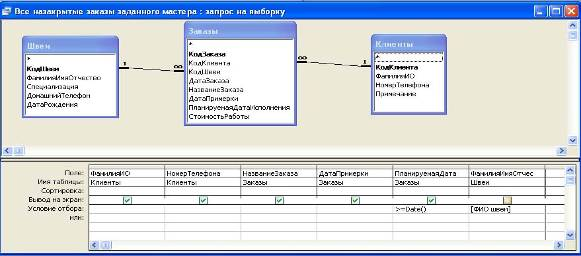
Рис. 9.3. Запрос – Все незакрытые заказы заданного мастера в режиме конструктор
| ФИО мастера | Специализация | Домашний телефон | Дата рождения |
| Иванова Ольга Ивановна | верхняя одежда | 698512 | 01.01.1969 |
| Понамарева Ольга Вячеславовна | головные уборы | 421786 | 13.08.1979 |
| Мишинева Ирина Сергеевна | легкое платье | 228056 | 16.08.1981 |
| Дружкова Елена Семеновна | легкое платье | 421652 | 26.09.1976 |
| Михайлова Алла Петровна | легкое платье | 461877 | 22.11.1983 |
| Косых Елена Алексеевна | детская одежда | 512121 | 17.04.1983 |
Рис. 10. Запрос – Список мастеров
| Дата Заказа по месяцам | Sum-Стоимость Работы |
| Декабрь 2008 | 1 500.00р. |
| Ноябрь 2008 | 2 100.00р. |
Рис. 11. Запрос – Выручка заданного мастера по месяцам
3. 5 Отчеты по запросам и таблицам

Рис. 12. Отчеты
Все незакрытые заказы указанного мастера
ФИО клиентаБасманова В.Г.
Телефон695656
Заказдетская шапка
Дата Планируемая дата исполнения
08.12.200820.12.2008
ФИО клиентаСвирина С.А.
Телефон89064226336
Заказмеховой берет
Дата Планируемая дата исполнения
05.12.200815.12.2008
ФИО клиентаСыромятина Д.А.
Телефон89132123902
Заказшапка меховая
Дата Планируемая дата исполнения
15.12.200825.12.2008
7 декабря 2008 г.Страница 1 из 1
Рис. 13. Отчет – Все незакрытые заказы указанного мастера
(мастер Понамарева Ольга Вячеславовна, незакрытые заказы на момент 7.12.2008) по запросу Все незакрытые заказы заданного мастера
Список мастеров
ФИОДружкова Елена Семеновна
Специализациялегкое платье
Домашний Телефон421652
Дата Рождения26.09.1976
ФИОИванова Ольга Ивановна
Специализацияверхняя одежда
Домашний Телефон698512
Дата Рождения01.01.1969
ФИОКосых Елена Алексеевна
Специализациядетская одежда
Домашний Телефон512121
Дата Рождения17.04.1983
ФИОМихайлова Алла Петровна
Специализациялегкое платье
Домашний Телефон461877
Дата Рождения22.11.1983
ФИОМишинева Ирина Сергеевна
Специализациялегкое платье
Домашний Телефон228056
Дата Рождения16.08.1981
ФИОПонамарева Ольга
Специализацияголовные уборы
Домашний Телефон421786
Дата Рождения13.08.1979
7 декабря 2008 г. Страница 1 из 1
Рис. 14 Отчет – Список мастеров (по таблице Швеи)
В ходе работы по подготовке данной курсовой мною были углублены знания по теме «Базы данных», «MSAccess». Из проделанной работы я узнала:
- Как создаются базы данных
- Основные принципы работы с ними
- Формирование таблиц
- Формирование запросов
- Формирование отчетов.
База данных — это набор сведений, относящихся к определенной теме или задаче, такой как отслеживание заказов клиентов или хранение коллекции звукозаписей. Если база данных хранится не на компьютере или на компьютере хранятся только ее части, приходится отслеживать сведения из целого ряда других источников, которые пользователь должен скоординировать и организовать самостоятельно.
1. Информатика: Базовый курс. С.В. Симонович и др. СПб.: Питер. 2002.
2. Бекаревич Ю., Пушкина Н. MSAccess 2000 за 30 занятий. – СПб: ВНV, 2000.
3. Леонтьев В.П. Новейшая энциклопедия персонального компьютера 2003. М.: ОЛМА-ПРЕСС, 2003.
4. Дженнингс Р. Использование MicrosoftAccess 2000. – М: Издательский дом «Вильямс», 2000.
5. Информатика: Практикум по технологии работы на компьютере. Учебное пособие / Под ред. Н.В.Макаровой. 3-е изд. М.: Финансы и статистика, 2004.
Информатика: Базовый курс. С.В. Симонович и др. СПб.: Питер. 2002.-458с.
